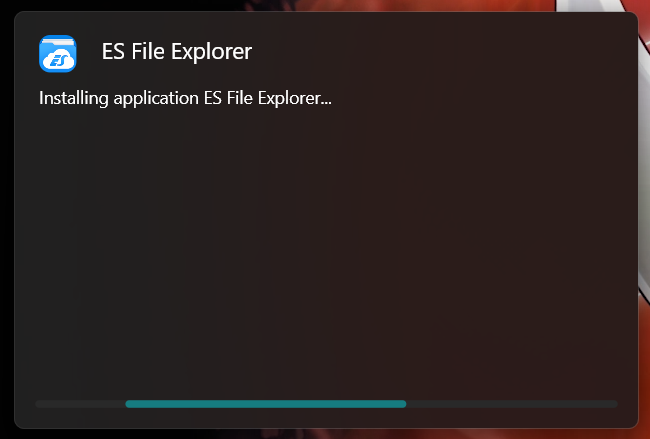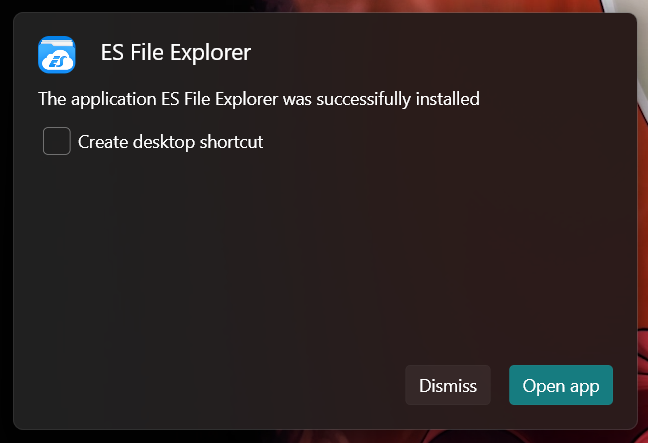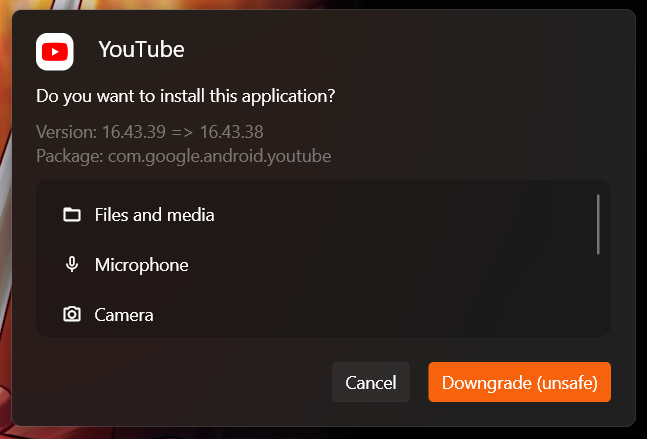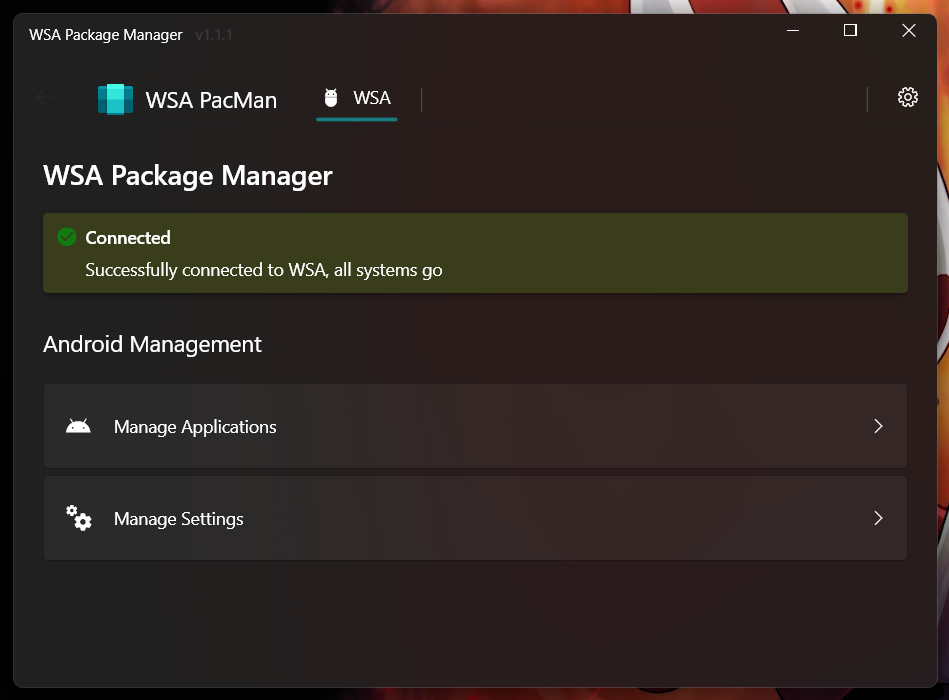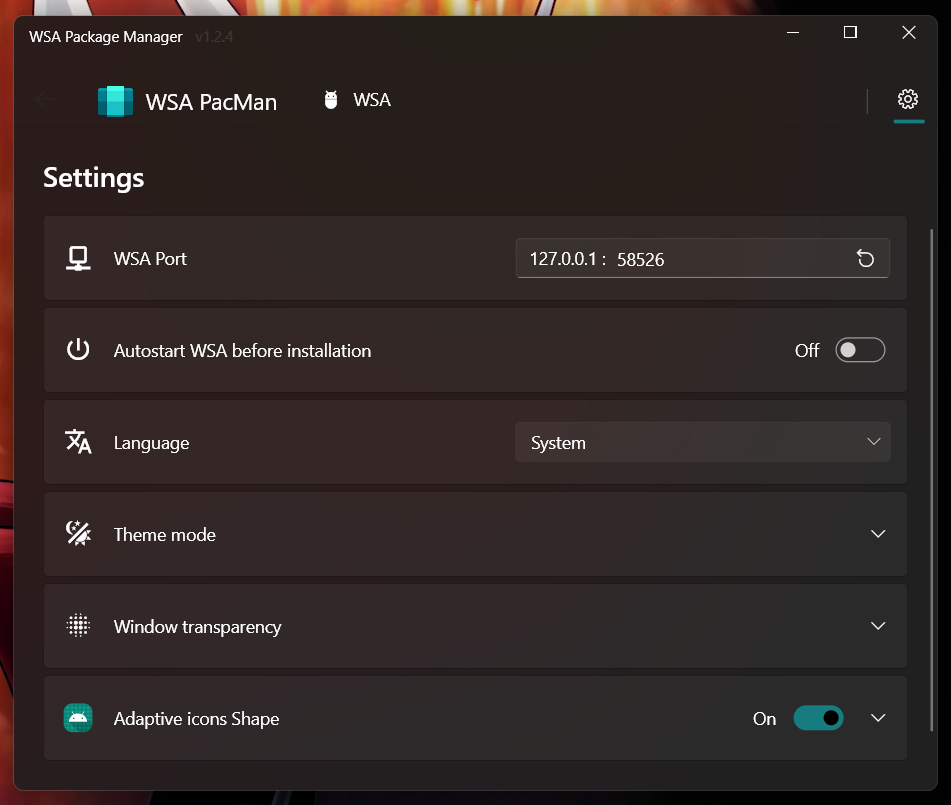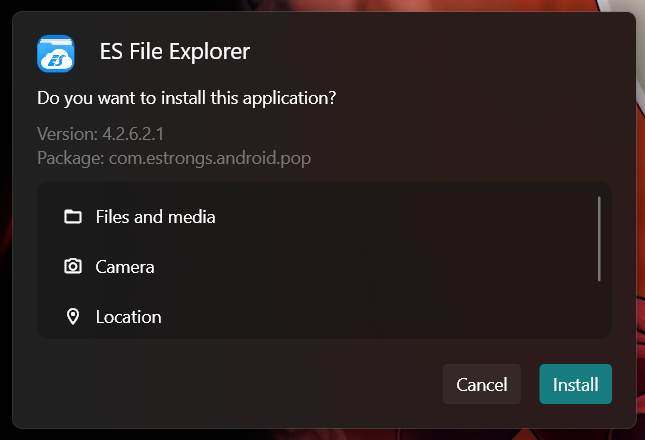
ตัวจัดการแพ็คเกจ GUI และตัวติดตั้งแพ็คเกจสำหรับระบบย่อย Windows สำหรับ Android (WSA)
ปัจจุบันมีตัวติดตั้ง GUI ดับเบิลคลิกสำหรับไฟล์. APK และ. XAPK ที่แสดงข้อมูลแอพ (แพ็คเกจไอคอนเวอร์ชันและสิทธิ์) ช่วยให้การติดตั้งปกติรวมถึงการอัพเกรดและการลดระดับ
แอพนอกจากนี้ยังมีปุ่มเพื่อเปิดการตั้งค่า Android และอีกอันหนึ่งเพื่อเปิดหน้า "จัดการแอปพลิเคชัน" การตั้งค่า Android ซึ่งคุณสามารถถอนการติดตั้งหรือปิดใช้งานแอปพลิเคชันและให้สิทธิ์หรือเพิกถอนการอนุญาต
ถาม: WSA Pacman แสดงสถานะออฟไลน์อยู่เสมอทำไมถึงเป็นเช่นนั้น?
ตอบ: สิ่งแรกแรกให้แน่ใจว่า WSA ติดตั้ง (duh); เปิดแอพ 'Windows Subsystem สำหรับ Android ™ Settings' ในแท็บนักพัฒนาและตรวจสอบให้แน่ใจว่าสวิตช์ 'โหมดนักพัฒนาซอฟต์แวร์' เปิดใช้งานแล้ว ภายในจัดการการตั้งค่านักพัฒนาซอฟต์แวร์ตรวจสอบให้แน่ใจว่าเปิดใช้งานตัวเลือก 'USB debugging' แล้ว
หากทั้งหมดข้างต้นล้มเหลวลองทำตามขั้นตอนนี้ ตรวจสอบให้แน่ใจว่าได้ตรวจสอบตัวเลือก 'อนุญาตเสมอ'
ถาม: ฉันสามารถใช้ WSA Pacman กับ Windows รุ่นเก่า (เช่น Windows 10) ได้หรือไม่?
ตอบ: WSA Pacman ขึ้นอยู่กับระบบย่อย Windows สำหรับ Linux ซึ่งได้รับการสนับสนุน อย่างเป็นทางการ ใน Windows 11 เท่านั้น
อย่างไรก็ตามคุณสามารถติดตั้ง WSA บน Windows 10 โดยใช้โครงการนี้โดย JIMDUDE7404 และทำตามคำแนะนำทีละขั้นตอนในหน้า GitHub
ถาม: ฉันสามารถติดตั้ง Play Store ได้หรือไม่?
ตอบ: Play Store ไม่ได้รับการสนับสนุน อย่างเป็นทางการ ใน WSA และในขณะนี้มันเป็นไปได้ที่จะติดตั้งโดยใช้การสร้าง WSA อย่างไม่เป็นทางการ ฉันขอแนะนำให้ติดตั้ง Aurora Store แทนซึ่งเป็นไคลเอนต์ Play Store ที่ไม่เป็นทางการ แต่ถ้าคุณต้องการ Play Store และ Google Apps อื่น ๆ ลองดูโครงการนี้